Sistemul de operare Google Chrome poate funcționa excelent ca sistem de operare proiectat pentru mediu de lucru și conectare, dar platforma nu are câteva caracteristici importante. Dacă sunteți un utilizator Chromebook, trebuie să fi observat că OS nu are opțiunea de a extrage fișiere ZIP. De fapt, există o modalitate de a extrage sau dezarhiva fișierele ZIP în sistemul de operare Chrome, dar nu este la fel de simplu ca butonul "Extragere toate" pe care ne-am așteptat de la diferite platforme desktop.
Împreună cu un mod nativ, există și alte modalități de extragere a fișierelor comprimate în sistemul de operare Chrome. Deci, fără nici un fel de continuare, iată cum puteți extrage fișierele ZIP în sistemul de operare Chrome:
Utilizând aplicația Fișiere
Așa cum am menționat, nu există opțiunea de a face clic dreapta pe un fișier ZIP și extrage conținutul său într-un folder nou în sistemul de operare Chrome. Cu toate acestea, există un alt mod de a obține fișierele extrase într-un Chromebook. Iată cum merge:
1. Când deschideți un folder sau un fișier ZIP în sistemul de operare Chrome, acesta se deschide ca și cum ar fi montat. Practic, aplicația Fișiere deschide un fișier ZIP ca o unitate externă, prin urmare se deschide într-o filă individuală din panoul din stânga al aplicației Fișiere. Deoarece fișierul este montat, conținutul său este afișat sub formă extrasă.

2. După instalarea fișierului ZIP, creați un folder nou, unde doriți să fie salvat conținutul fișierului ZIP.

3. După ce ați terminat, copiați conținutul din fișierul ZIP atașat și lipiți-l în noul folder pe care tocmai l-ați creat.

Asta e! În timp ce trebuie să faceți lucrurile aici manual, este un proces destul de ușor. Cu toate acestea, această metodă funcționează numai pentru fișierele .ZIP și .RAR . Dacă doriți să extrageți fișiere în alte formate comprimate cum ar fi 7Z, TAR, RPM, ISO, PAX, CPIO, CAB, AR, DEB etc., puteți încerca aplicația Chrome gratuită " Wicked Good Unarchiver ", care vă permite să montați toate Fișiere ZIP în aplicația Fișiere în sistemul de operare Chrome. Odată ce aplicația atașează aceste fișiere, puteți utiliza pașii menționați mai sus pentru a le extrage ușor într-un alt dosar.
Folosind Zip Extractor sau ZipShare
Dacă nu vă place metoda de la nativ în sistemul de operare Chrome pentru a extrage fișierele ZIP, puteți utiliza o aplicație pentru ao face pentru dvs. În timp ce sunt numeroase aplicații pentru Windows și Mac care dezarhivează fișiere, magazinul web pentru sistemul de operare Chrome este destul de lipsit de acest aspect. Singura aplicație care merită menționată este ZIP Extractor, care nu este nici măcar o aplicație per se.
Aplicația ZIP Extractor vă duce la un instrument web, care vă permite să adăugați fișiere de pe Chromebook sau pe Google Drive și să extrageți aceste fișiere pe Google Drive, astfel încât să le puteți accesa cu ușurință pe Chromebook. Mai întâi trebuie să autorizați aplicația prin intermediul contului Google pentru a obține fișierele decomprimate de pe Google Drive.

Trebuie să vă întrebați că dacă vă duceți la un instrument web, de ce să nu folosiți alt instrument de pe web? Ei bine, asta pentru că aplicația se integrează în sistemul de operare Chrome. ZIP-urile stocate în Google Drive vor avea un extractor ZIP ca opțiune în meniul "Deschis". De asemenea, puteți seta ZIP Extractor ca aplicație implicită pentru a gestiona fișierele ZIP. Acestea fiind spuse, instrumentul web ZIP Extractor poate fi uneori nesigur, la fel ca în testarea noastră, a eșuat când am încărcat un fișier ZIP mare. Dacă doriți un instrument Web mai fiabil, puteți verifica și ZIPShare, care vă permite să încărcați fișiere ZIP de până la 500 MB în versiunea gratuită. Pentru suport chiar mai mare fișier ZIP, puteți obține abonamentul lunar începând de la 9.95 dolari / lună.

Cum se fac fișiere ZIP în sistemul de operare Chrome
Puteți utiliza modalitățile mai sus menționate de a extrage fișiere ZIP în sistemul de operare Chrome. Cu toate acestea, dacă ați fi dorit să comprimați fișiere în sistemul de operare Chrome, puteți să faceți clic dreapta pe un fișier sau pe un dosar și să apăsați opțiunea " Selecție Zip ". Apoi, fișierul sau dosarul vor fi comprimate în câteva minute. Destul de ușor, nu?

Exportați cu ușurință fișiere de pe Chromebook
Sistemul de operare Chrome intenționează să facă lucrurile simple pentru utilizatori și a reușit să facă acest lucru. În timp ce ne place lucrurile simple, dorim și toate opțiunile, mai ales când vine vorba de o platformă desktop. Sistemul de operare Chrome vă permite să extrageți fișiere ZIP, dar nu este metoda cea mai prietenoasă. Sigur, nu este așa de deranjant, dar suntem obișnuiți cu o mai bună implementare pe Windows și Mac. Sperăm cu siguranță că Google îmbunătățește lucrurile în viitor. Până atunci, puteți utiliza modalitățile enumerate mai sus pentru a extrage fișiere ZIP pe un Chromebook.
Imagine recomandată cu amabilitate: Flickr
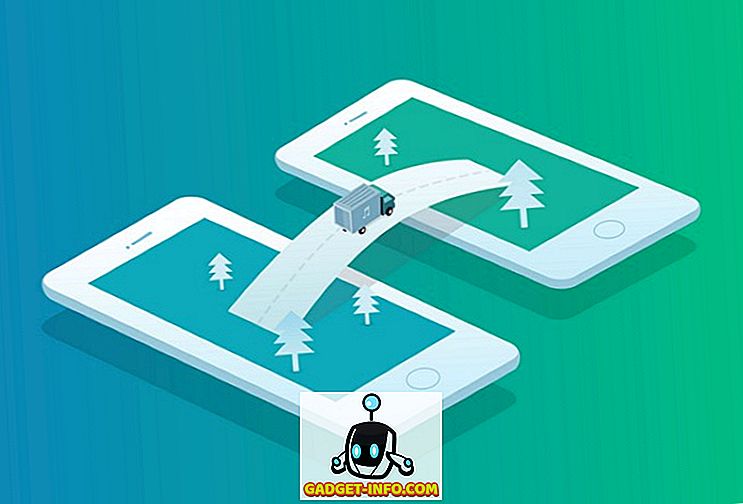

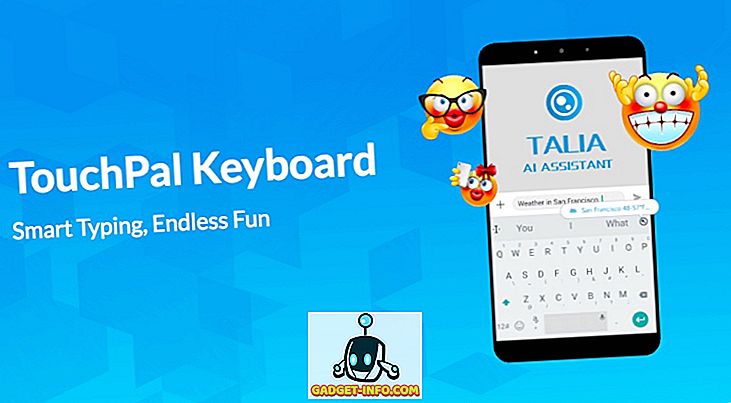





![cea mai bună galerie - O parodie a social media [Video]](https://gadget-info.com/img/best-gallery/213/parody-social-media.jpg)
